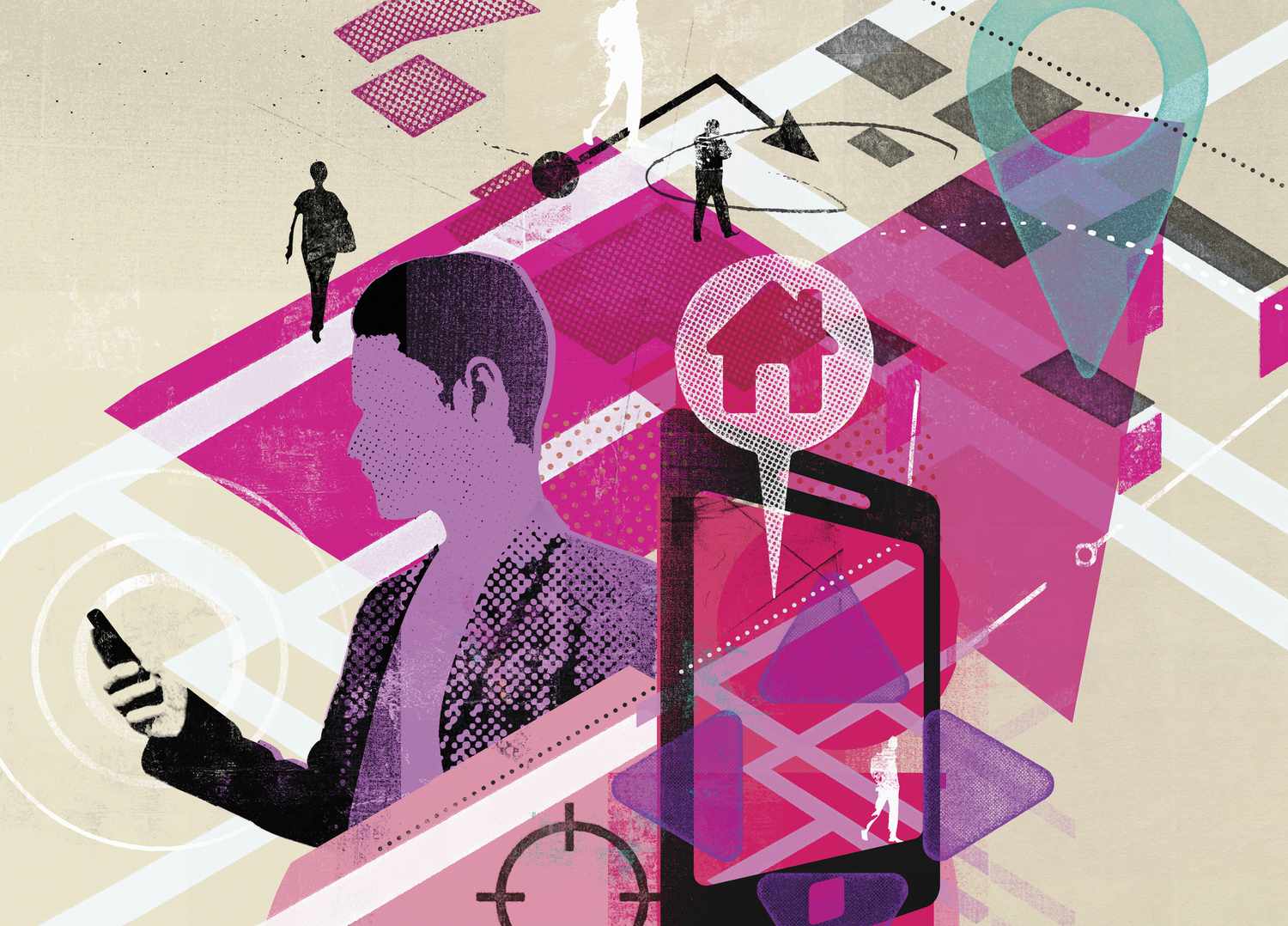Kun iPhone on taskussasi, saat reittiohjeet melkein minne tahansa 75 maassa. Jokaisessa iPhonessa on Assisted GPS ja Apple Maps -sovellus. Tarvitsetpa sitten reittiohjeita, bussia, eksytkö lentokentälle tai ostoskeskukseen tai haluat 3D-näkymän kaupungista, Apple Maps tarjoaa. Näin voit käyttää sen tärkeimpiä ja tehokkaimpia ominaisuuksia. Tämän artikkelin tiedot koskevat iPhone-laitteita, joissa on iOS 10 tai uudempi.
Hanki tarkat ohjeet Apple Mapsin avulla
Maps-sovellusta käytetään pääasiassa käännökseltä reittiohjeisiin. Koska Maps-sovellus ottaa huomioon liikenneolosuhteet, tietullit ja muut tiedot, ja koska se puhuu sinulle ajaessasi ja kertoo, mitkä käännökset ja poistumiset sinun tulee ottaa, se on loistava perämies. Käytä sitä seuraavasti:
-
Lehdistö Kortit sovellus käynnistääksesi sen.
-
Napauta Hakukortit ja syötä määränpää. Tämä voi olla osoite, kaupunki, henkilön nimi, jos hänen osoite on iPhonen Yhteystiedot-sovelluksessa, tai yritys, kuten elokuvateatteri tai ravintola. Napauta sijaintia alla Suosikit saadaksesi reittiohjeet usein käytettyyn paikkaan.
-
Kartalle ilmestyy merkki tai kuvake, joka edustaa määränpäätäsi. Napauta Matka-ohjeet nähdäksesi käytettävissä olevat reitit ja kuinka kauan sinne kestää, napauta Mennä valitaksesi reitin ja aloittaaksesi vaiheittaiset reittiohjeet.
-
Voit vaihtaa oletusauton matkustustilaa napauttamalla Kävellä, Transittai Polkupyörä kuvake.
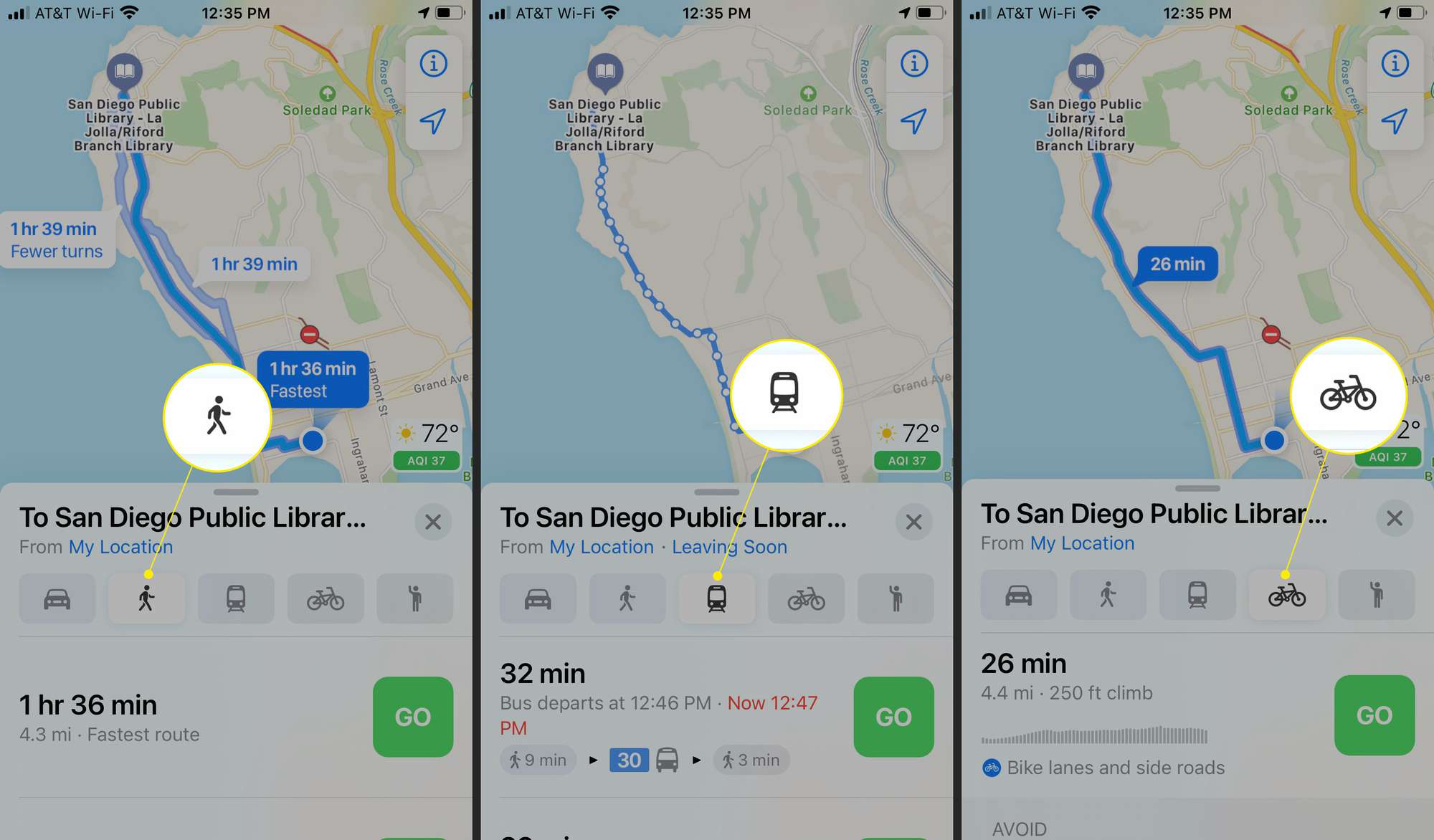
Ehdotetut reitit ja matka-ajat vaihtelevat matkustustavan ja käytettävissä olevien liikennemuotojen mukaan.
-
Lehdistö Mennä mukana -kuvaketta saadaksesi saatavilla olevat Uber- tai Lyft-tiedot. Napauta Seuraava ja Pyydä yhteyttä pyytää noutopalvelua ja vahvistaa noutopaikan.

-
Napauta matkasi aikana Lisää pysäkki lisätäksesi pysähdyksen reitille. Napauta Jaa saapumisaika lähettääksesi jollekulle arvioidun saapumisaikasi. Napauta Yksityiskohdat nähdäksesi reitin tarkkoja tietoja.
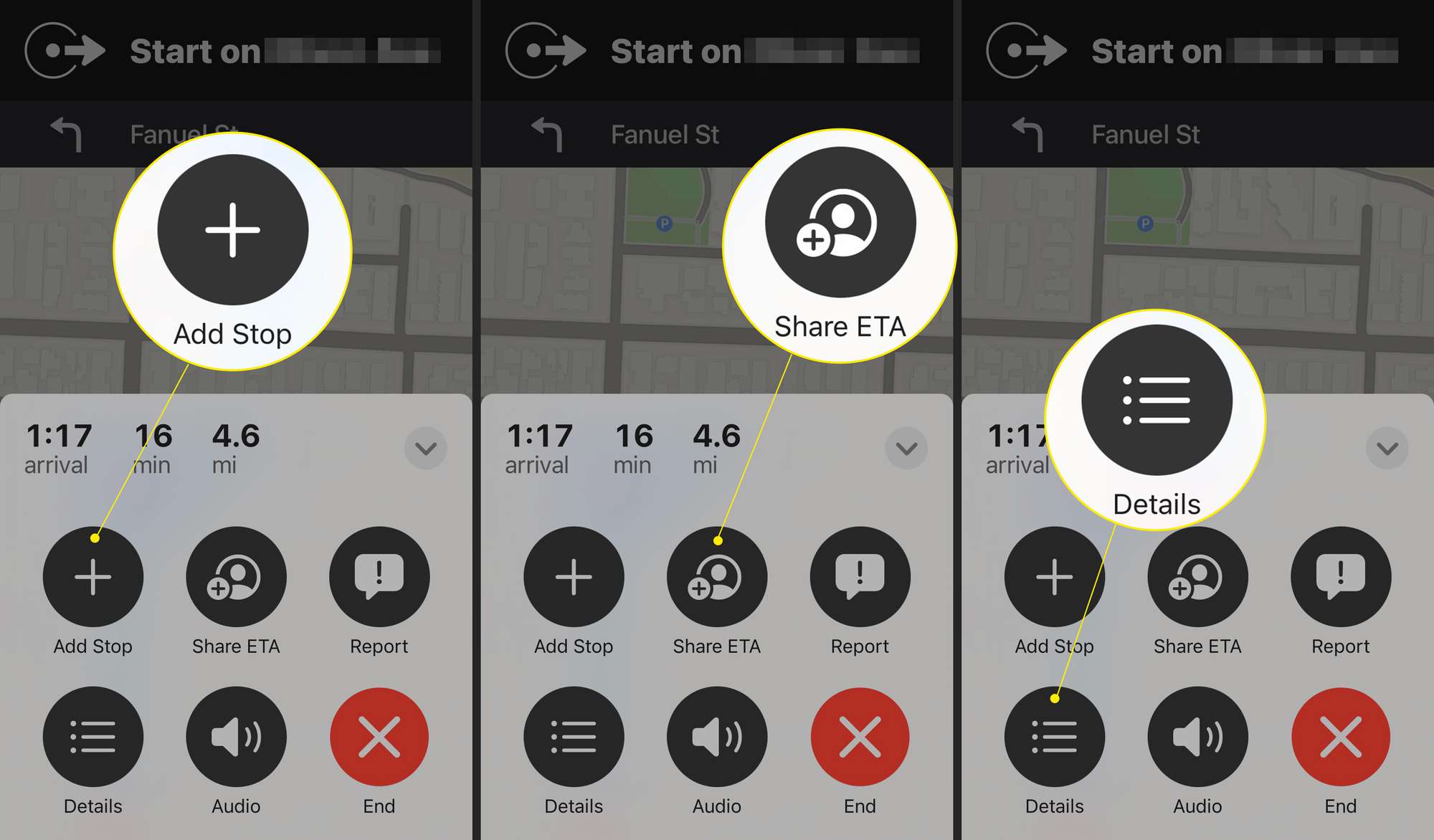
-
Napauta Raportoi ilmoittaaksesi onnettomuudesta, vaarasta tai nopeusluvasta.
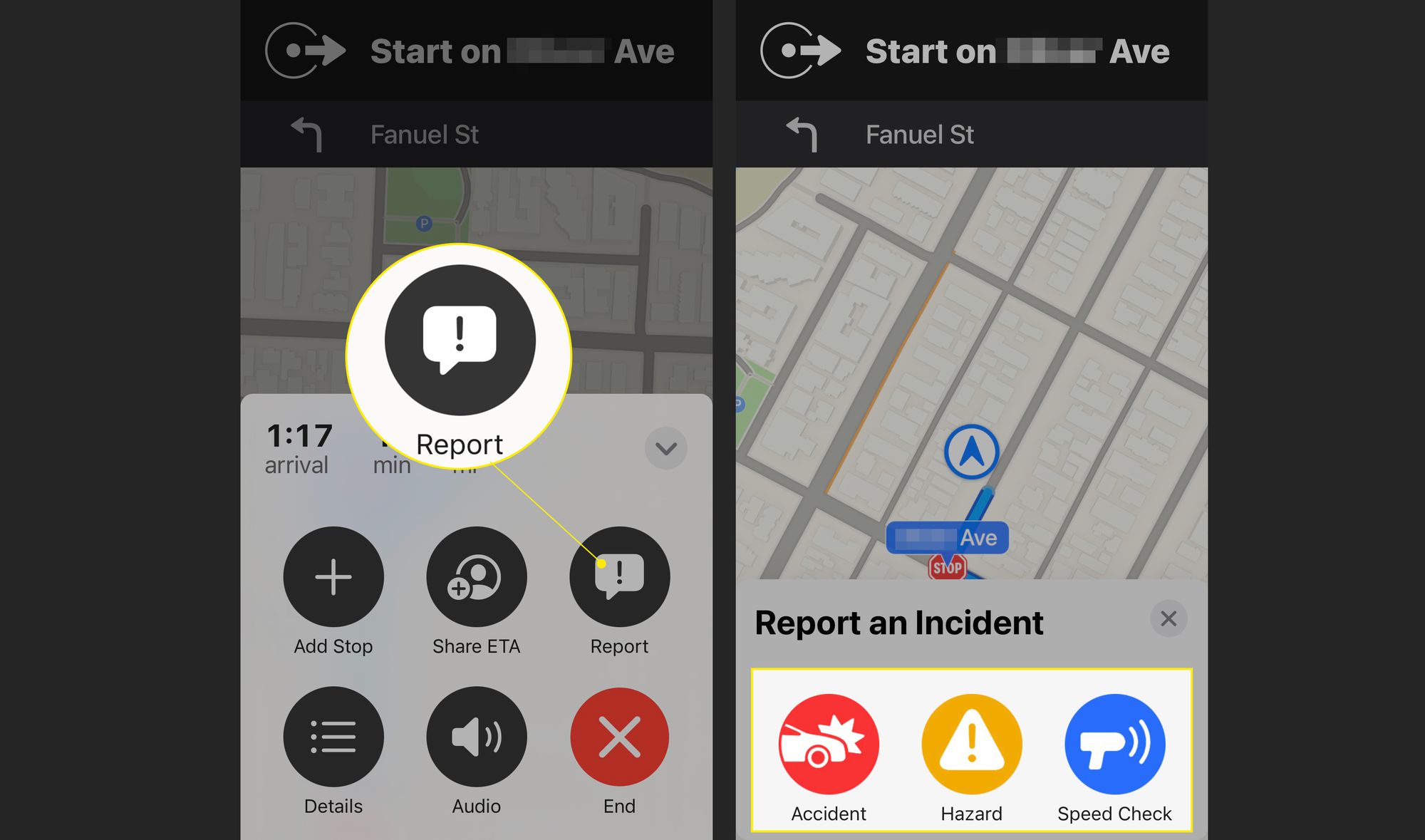
iOS 14.5 -julkaisusta lähtien voit käyttää Siriä raportoimaan tapauksesta, jos olet Yhdysvalloissa tai Kiinassa. Sano esimerkiksi «Onnettomuus edessä» tai «Jokin tukkii tien» lähettääksesi ilmoituksen.
-
Napauta audio- avataksesi äänen säätimen ja äänenvoimakkuuden näytön. Napauta Loppu kun olet saapunut määränpäähäsi tai kun haluat lopettaa reitin.
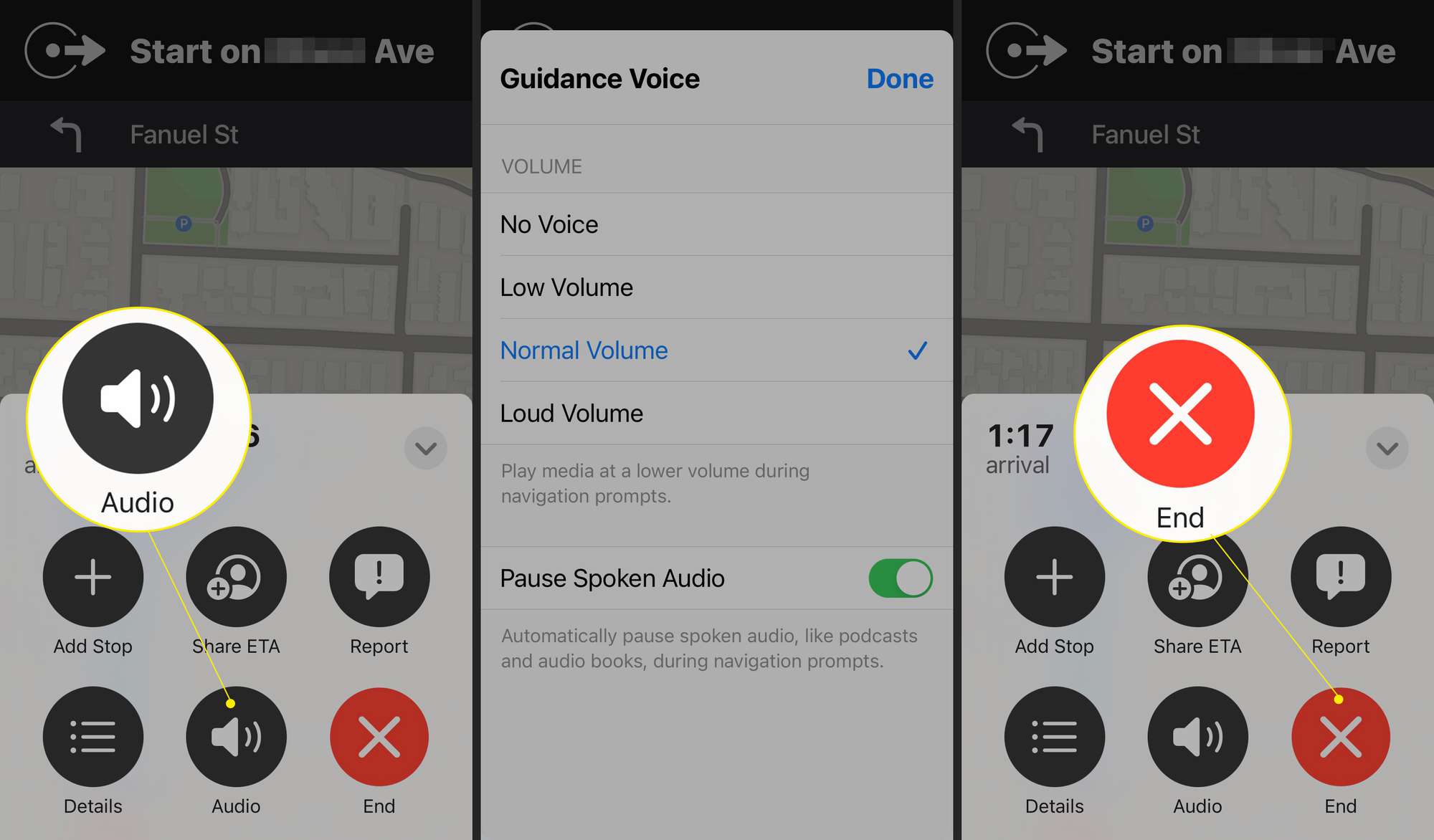
Vinkkejä, kun käytät käännökseltä reittiohjeita
Apple Mapsin käytön perusteet reittiohjeiden antamiseen ovat yksinkertaisia, mutta sovelluksessa tapahtuu muutakin. Tässä on muutamia vinkkejä, joista voi olla apua. Maps-sovellus voi kertoa sinulle, millä kaistalla sinun tulisi olla, käyttämällä Lane Guidance -toimintoa. Luonnollisilta kuulostavat reittiohjeet sisältävät hyödyllisiä ohjeita, kuten «Pysy vasemmalla kaistalla» tai «Pysy ensimmäisellä tai toisella kaistalla oikealta». Sovellus näyttää reitin paikalliset nopeusrajoitukset, jos niitä on saatavilla. Tarkastele tai tulosta luetteloa ohjeista sen sijaan, että annat heidän puhua. Napauta näytöllä, jossa Go-painike on, ennen vaiheittaisten reittiohjeiden aloittamista aika-arvio. Et saa tällä tavalla sijaintitietoisia reittiohjeita, joten käännöksen ohittaminen ei aiheuta kiertokulkua, mutta puhelimesi ei kerro, mitä tehdä. Saat paremmat reittiohjeet ja arvioidut saapumisajat, kun lisäät Mapsiin reaaliaikaisia liikennetietoja tunnistaaksesi ja mahdollisesti välttääksesi onnettomuudet, tietyöt ja muut viiveet. Napauta nähdäksesi liikennetiedot i -kuvaketta oikeassa yläkulmassa ja siirrä Liikenne vaihda kytkin asentoon On/Green. Jos olet matkoilla ja tarvitset kaasua, ateriaa tai kylpyhuonetta, Apple Maps voi auttaa. Kartta sisältää pieniä kuvakkeita esimerkiksi ravintoloista, huoltoasemista, apteekeista ja sairaaloista. Napauta näitä kuvakkeita saadaksesi lisätietoja sijainnista ja päivittääksesi reittiohjeet sinne.
Suosikkipaikat
Haluatko helpottaa pääsyä töihin, kotiin, ystävän kotiin tai suosikkikahvilaasi missä ikinä oletkin? Pidä suosikki näistä paikoista. Voit tehdä tämän etsimällä sijaintia, pyyhkäisemällä ylös hakutiedoissa ja napauttamalla Lisätä Suosikit. Jos muutat mieltäsi, napauta Poista suosikeista.
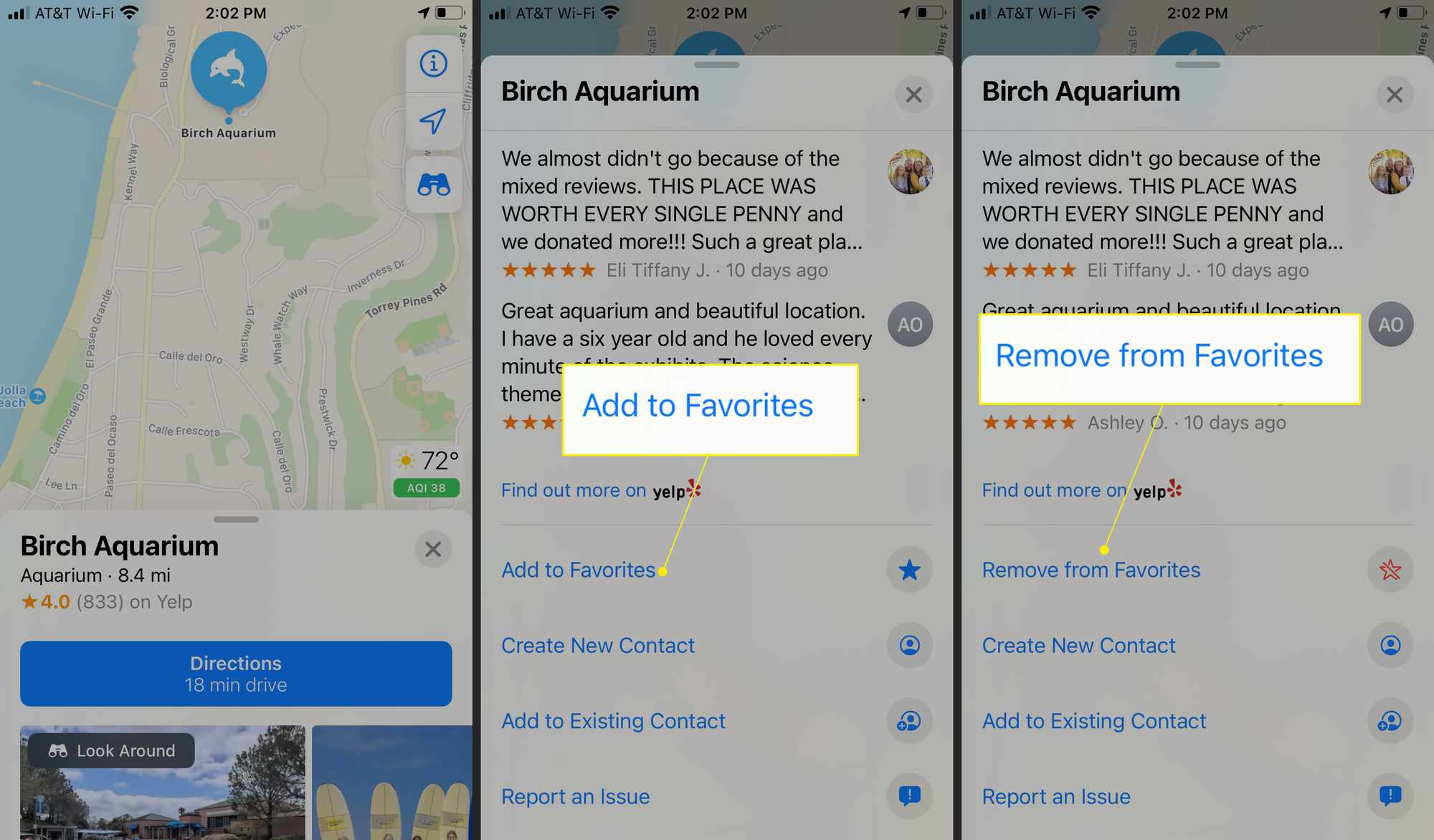
Löydät suosikkiluettelosi hakukentän alareunasta, jota voit pyyhkäistä ylöspäin Mapsin aloitusnäytössä.
Lähellä
Lähellä-ominaisuus näyttää lähellä olevien yritysten luokat, kuten ravintolat, huoltoasemat ja paljon muuta. Napauta luokkaa nähdäksesi luettelon lähellä olevista kohteista. Lähimmät luokat tulevat näkyviin, kun napautat hakupalkkia Mapsin aloitusnäytössä ja vierität sitten alas.
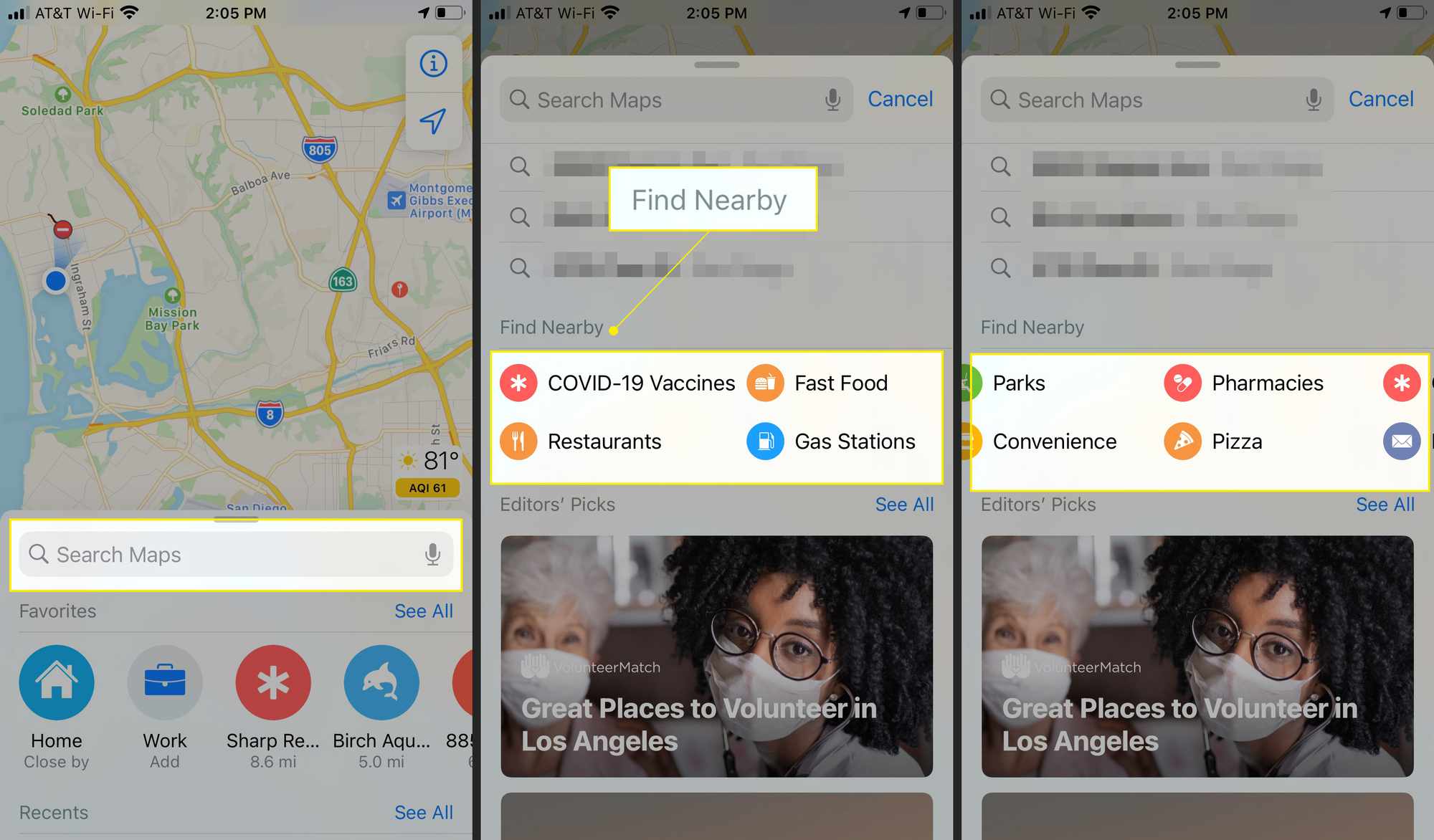
Vältä tietulleja tai moottoriteitä
Haluatko ohjeita maksullisten teiden tai moottoriteiden välttämiseksi? Kirjoita sijaintisi hakupalkkiin, napauta Matka-ohjeetja pyyhkäise sitten alas kohtaan Estää osio ja ota käyttöön tietullit, Moottoritiet, tai molemmat. Saat uusia reittejä, jotka vastaavat vaatimuksiasi.
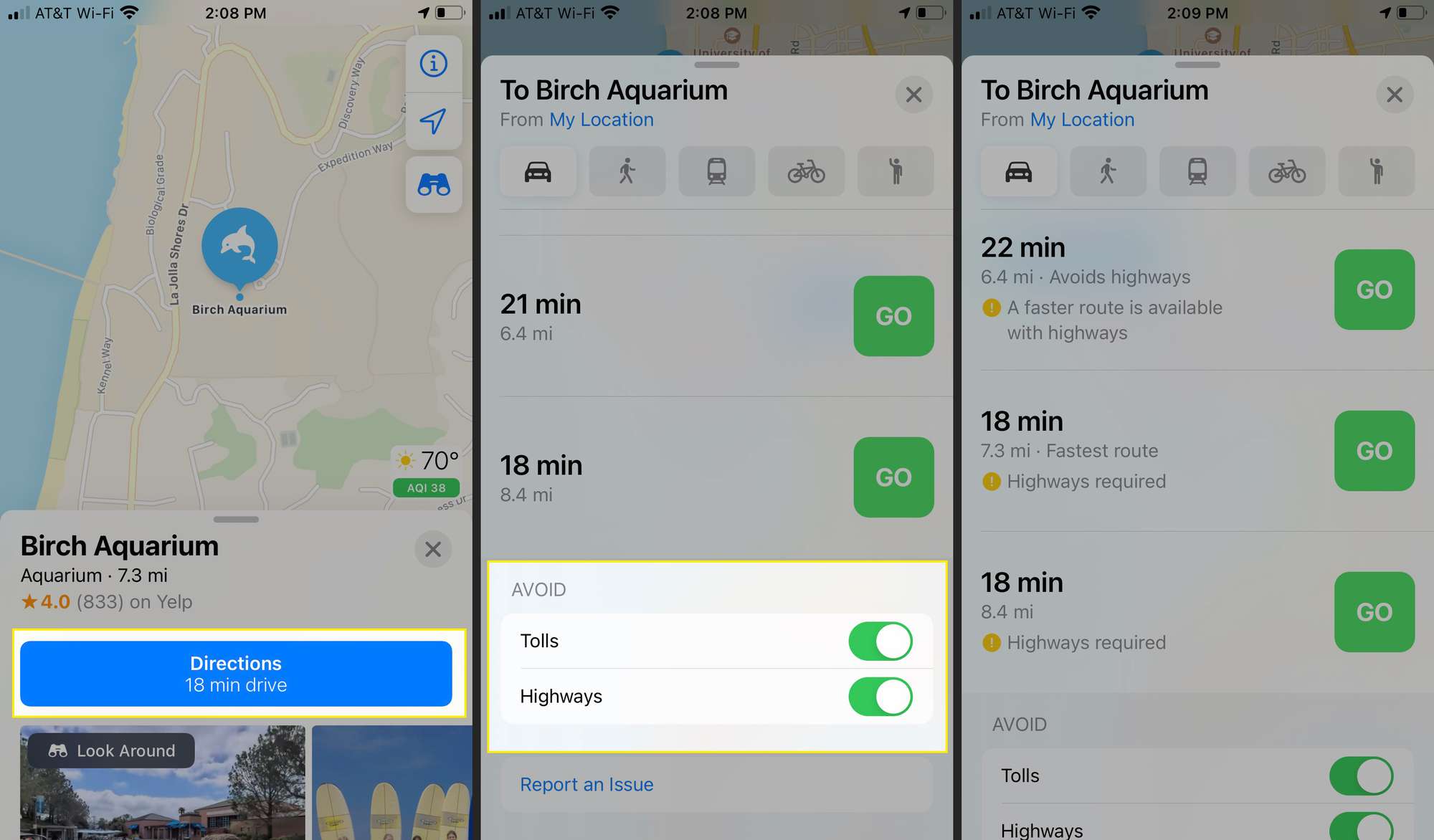
Tulosta ohjeet
Haluatko tulostaa luettelon reittiohjeista määränpäähäsi? niistä Mennä -näytössä, napauta aikaa nähdäksesi täydellisen luettelon reittisi ohjeista. Pyyhkäise luettelon alareunaan ja napauta Osa. Napauta Tulosta lähettääksesi reittiohjeet liitettyyn tulostimeen.
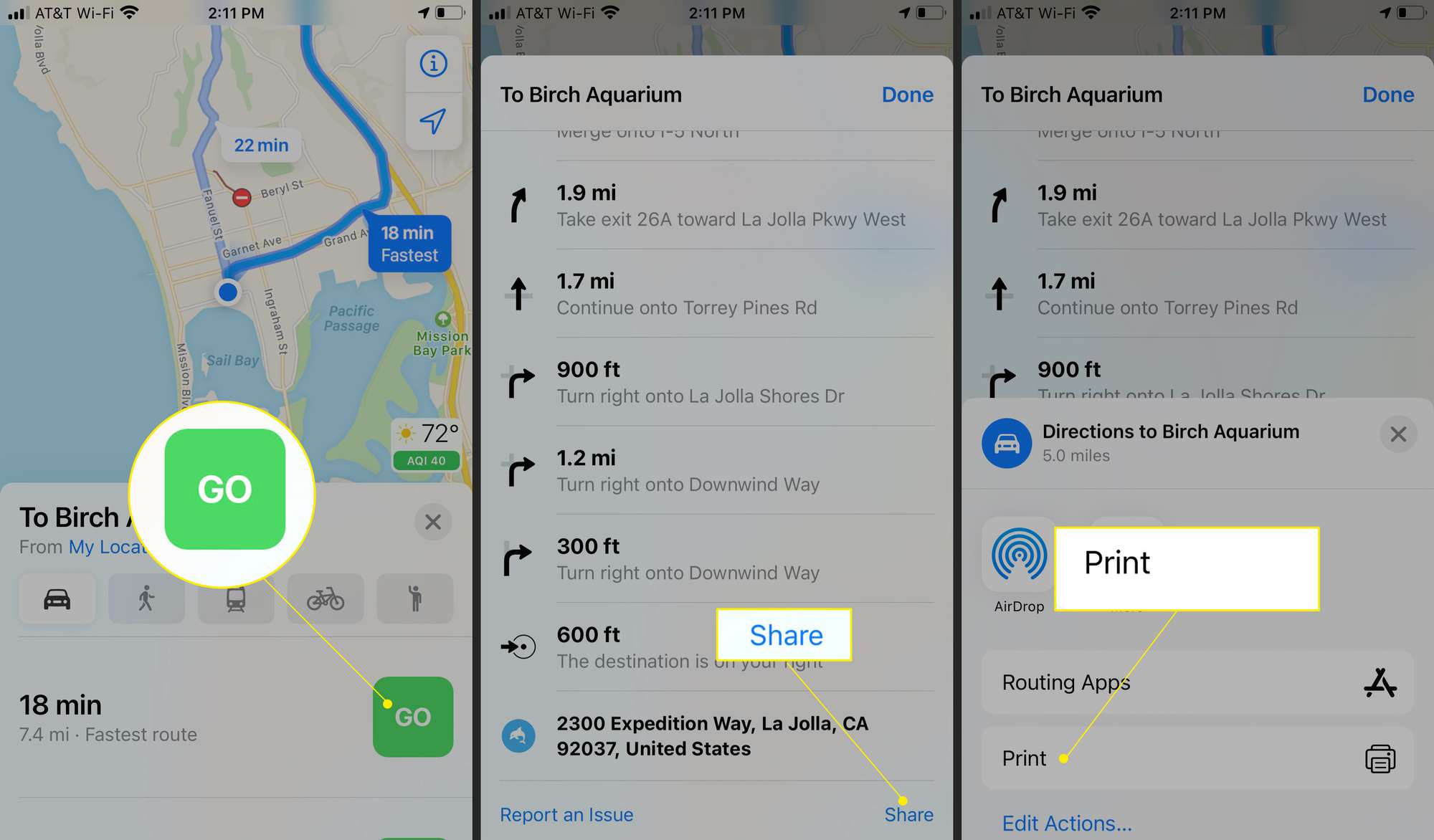
Parkkipaikka
Haluatko Mapsin paikantavan autosi ostoskeskuksen tai lentokentän parkkipaikoilla? iPhonesi on yhdistettävä autostereoosi tai CarPlay-yksikköön Bluetoothin kautta. Napauta asetukset > Kortitja siirrä sitten Näytä pysäköintipaikka kytkin päälle.
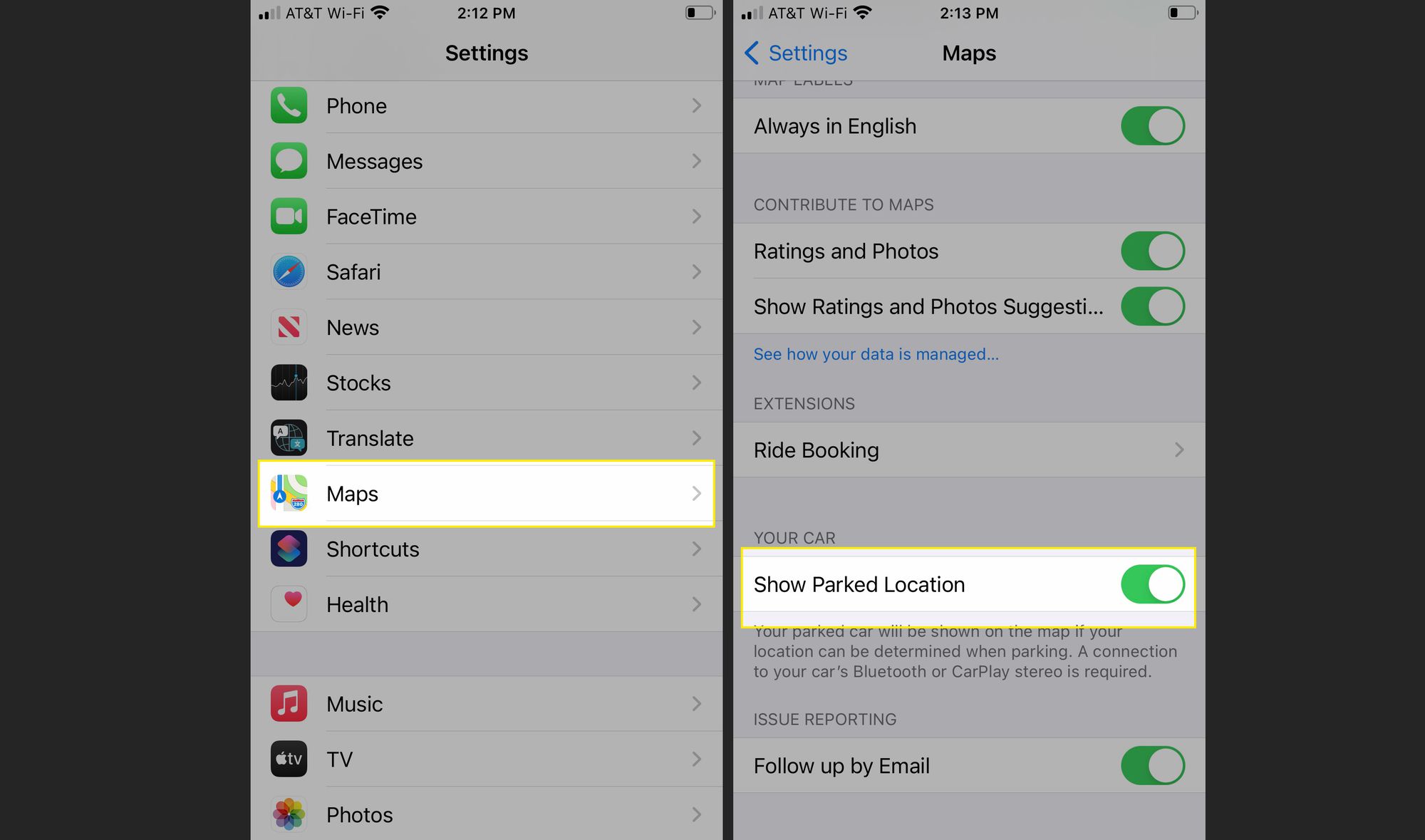
Käytä Mapsia nykyisen sijaintisi jakamiseen iPhonessa tai iPadissa ystävien ja perheen kanssa, jotta he voivat helposti tavata sinut.
Julkisen liikenteen reittiohjeet, kyytinjako- ja kävelyreitit
Autolla ajaminen ei ole ainoa tapa liikkua, ja Maps voi auttaa sinua navigoimaan julkisessa liikenteessä, kyydissä ja kävellen. Avaa Maps-sovellus ja valitse määränpää. Napauta sitten reittiohjenäytössä Transit, Ajaatai Kävellä.
- Napauta Transit näyttääksesi vaihtoehdot bussilla, metrolla, pikajunalla, lautalla ja muilla tavoilla päästä määränpäähäsi, jos Apple on kartoittanut paikallisen joukkoliikennejärjestelmäsi (katso täydellinen luettelo täältä). Valitse suosikkivalintasi ja napauta Mennä.
- Napauta Ajaa jos olet alueella, joka tukee kyydinjakosovelluksia, kuten Lyft tai Uber, jotka on asennettu iPhonellesi. Asentamasi kyytipalvelusovellus avautuu ja arvioitu hinta tulee näkyviin. Napauta Seuraava sille jota haluat käyttää.
- Napauta Kävellä luettelon kaduista ja teistä. Apple Watchin käyttäminen karttojen kanssa on hyödyllistä kävellessäsi, koska kello värisee ilmoittaen, milloin sinun on käännyttävä. Jos jokin tiestä, jota sinun kannattaa ajaa, on päällystämätön, Maps varoittaa sinua. Napauta Mennä aloittaaksesi kävelysi.
Tehtävä sisätiloissa
Tien löytäminen oikeaan kauppaan, ravintolaan tai kylpyhuoneeseen suuressa sisätilassa, kuten lentokentällä tai ostoskeskuksessa, voi olla haaste. Jos olet joskus eksynyt kyseisessä tilanteessa, olet ehkä halunnut käännös käännökseltä ohjeita, kuten autossasi. Joidenkin paikkojen osalta Apple Mapsissa on nämä ohjeet.
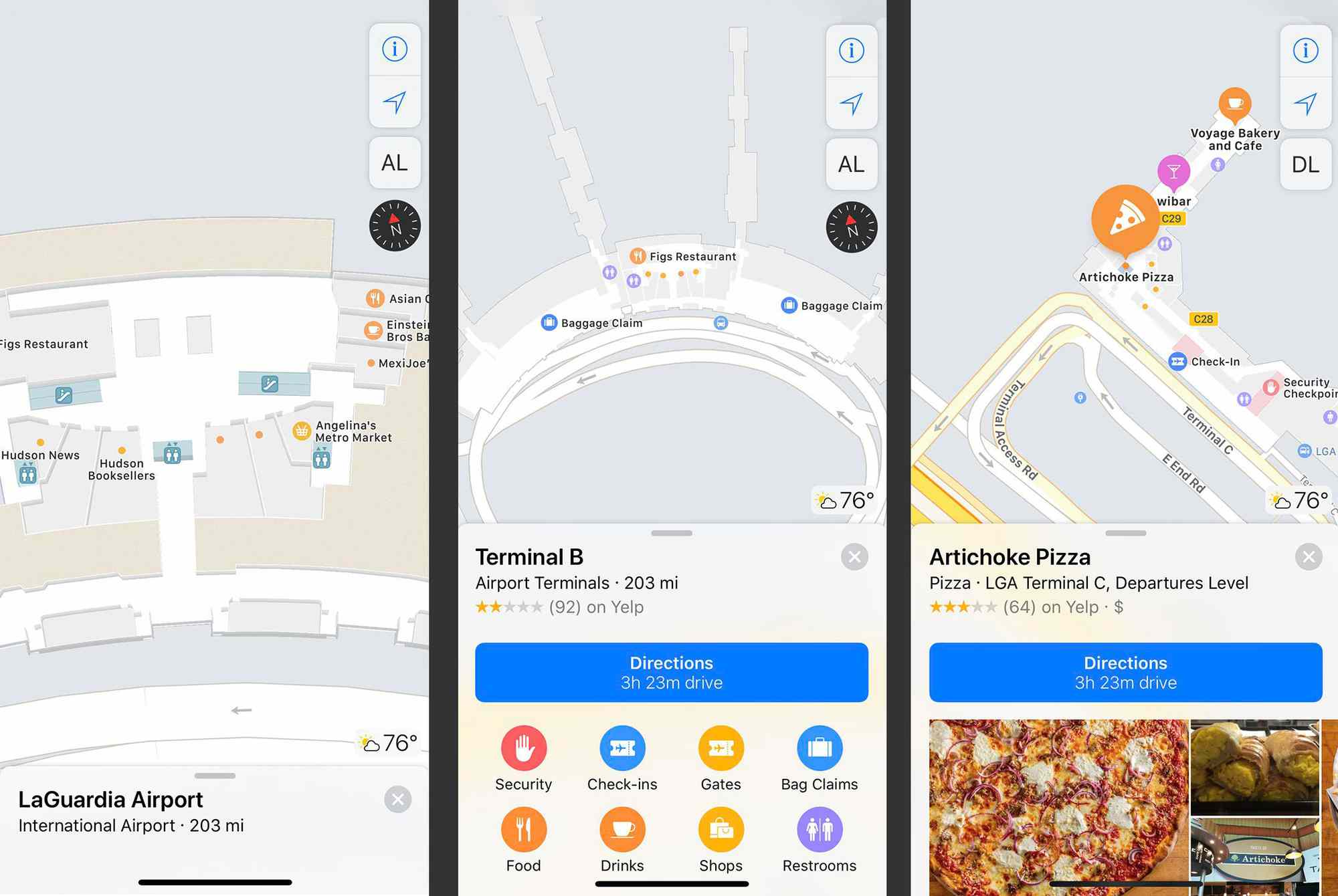
Applella on täydet luettelot toimipaikoista pohjapiirroksineen täällä:
- Luettelo lentokenttien kartoista
- Luettelo kauppakeskusten pohjapiirroksia.
Etsi lentokenttä tai ostoskeskus käyttääksesi sisäkarttoja. Jos olet sijainnissa, avaa Maps-sovellus. Käytä lähellä olevia kuvakkeita – Ruoka, juoma, kaupat ja lentokentät, terminaalit, satamat ja paljon muuta – selataksesi vaihtoehtoluetteloita. Napauta minne haluat mennä, niin Maps-sovellus tarjoaa reittiohjeet sinne. Kuten muissakin kartoissa, lähennä ja loitonna nähdäksesi enemmän yksityiskohtia. Selaa kerrosten, terminaalien (lentokentillä), pysäköintitason, saapumis- ja lähtötason (lentokentillä) ja muiden mukaan.
Lisätyn todellisuuden ylilentokaupungit
Reittiohjeiden saaminen ei ole ainoa tapa liikkua kaupungissa. Käytä Maps-sovellusta nauttiaksesi lisätystä todellisuudesta, 3D-lentolennoista sadoissa kaupungeissa ympäri maailmaa. Nämä maasillat antavat sinun nähdä kaupungin ikään kuin matkustaisit helikopterilla kaduilla ja rakennusten välillä. Toimi seuraavasti:
-
Etsi kaupunki Mapsista.
-
Jos ominaisuus on saatavilla, tulossivulla on: ylikulkusilta nuppi. Napauta sitä.
-
Liikuta iPhoneasi vasemmalle ja oikealle, ylös ja alas nähdäksesi kaupungin eri osia 3D-muodossa. Nipistä näyttöä lähentääksesi paikkoja. Pyyhkäise vasemmalle, oikealle, ylös ja alas liikkuaksesi kaupungissa.
-
Näpäytä . lentää helikopterilla Aloita kaupunkikierros.
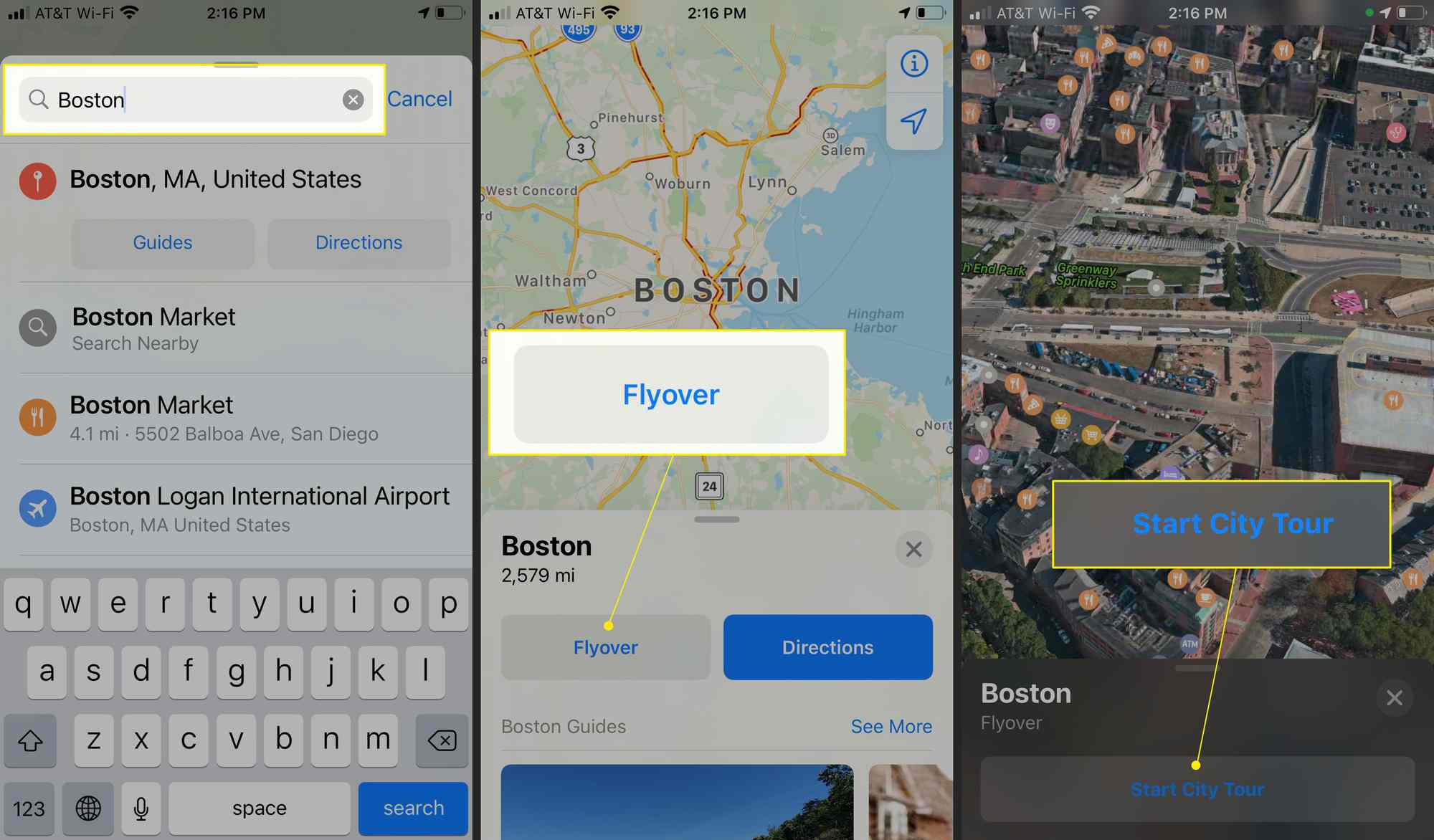
-
Napauta X sulkeaksesi ylilentoominaisuuden ja palataksesi normaaliin Maps-kokemukseen.
Älä häiritse ajon aikana
Hajamielinen ajo on suuri onnettomuuksien syy. Apple on sisällyttänyt iOS 11:een ja uudempiin toiminnon, joka auttaa käyttäjiä keskittymään tiehen ja vähentämään ajoriskejä. Älä häiritse ajon aikana estää puhelut ja tekstiviestit ajaessasi ja lähettää automaattisia vastauksia, jotta voit pitää silmäsi tiellä. Älä häiritse ajon aikana -ominaisuus ei ole osa Apple Mapsia, mutta sen käyttö on hyvä idea.